
Përmbajtje:
- Autor John Day [email protected].
- Public 2024-01-30 12:24.
- E modifikuara e fundit 2025-01-23 15:10.
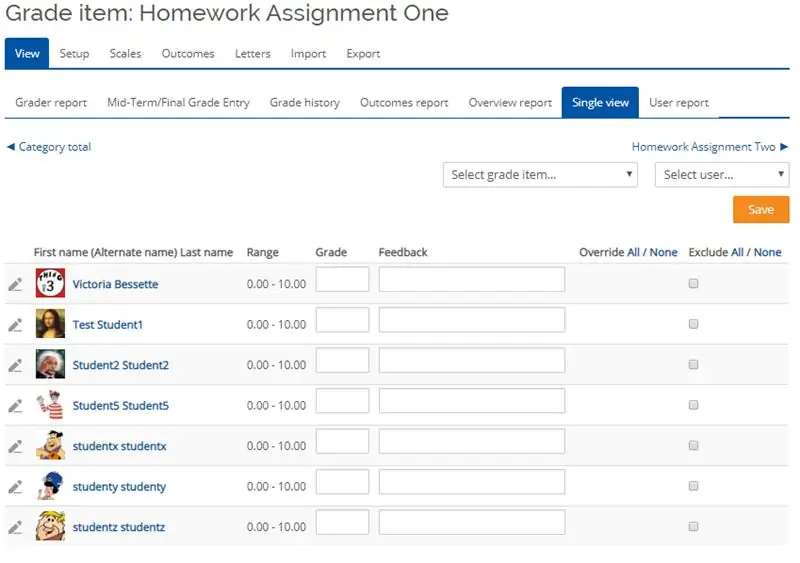
Ky udhëzues hap pas hapi do t'ju ndihmojë të kuptoni një nga mënyrat e mundshme të vlerësimit të aktiviteteve në Moodle. Kjo metodë quhet pamje e vetme dhe është një metodë e preferuar nga shumë instruktorë kur vlerësohen në Moodle. Vlerat e pikëve të futura përmes ekranit ‘Pamja e vetme’ shfaqen automatikisht në librin e klasave të Moodle.
Lista e përvojës së kërkuar:
- Ju duhet të keni aftësi themelore të navigimit Moodle
- Ju duhet të keni njohuri themelore për konfigurimin e Moodle
- Ju duhet të keni njohuri për krijimin e aktiviteteve në Moodle
Lista e artikujve të kërkuar të Moodle:
- Ju duhet të keni një kurs ekzistues Moodle
- Duhet të keni një konfigurim ekzistues të Gradebook
- Ju duhet të keni një aktivitet ekzistues në kursin tuaj Moodle
- Ju duhet të keni studentë në kursin tuaj për t'u vlerësuar
Përgjegjësia nga Victoria Bessette: Ju lutemi vini re, ky nuk është trajnim zyrtar për përdorimin e Moodle për të vlerësuar aktivitetet. Përdorni këtë udhëzues të dobishëm për mbështetje dhe jo një zëvendësim për trajnimin profesional Moodle. Victoria Bessette nuk mund të garantojë saktësinë e përmbajtjes ose rezultatet nga përdorimi i këtij udhëzuesi. Duke përdorur këtë tutorial, ju pranoni të gjithë përgjegjësinë për të gjitha gabimet ose dëmtimet që rezultojnë nga përdorimi i ndonjë pjese të këtij tutoriali dhe lini Victoria Bessette nga të gjitha përgjegjësitë e dëmeve që rezultojnë në përdorimin e tij
Hapi 1: Hapi i parë: Konfigurimi i librit të klasave
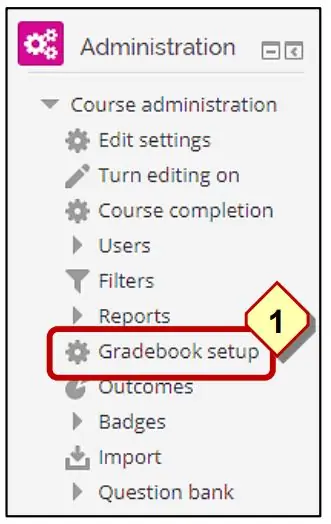
Klikoni në lidhjen "Konfigurimi i klasave" të vendosur në bllokun "Administrimi".
Shënim: Kjo lidhje ju çon në faqen e konfigurimit të librit të klasave. Libri i klasave duhet të konfigurohet para se të vazhdoni këtë mësim. Vendosja e notës nuk përfshihet në këtë sesion trajnimi.
Hapi 2: Menyja e zbritjes së klasës
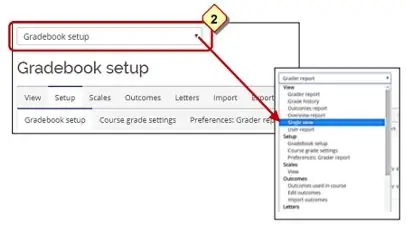
Klikoni "Pamje e vetme" nga menyja "Grade dropdown" në këndin e sipërm të majtë të ekranit.
Shënim: Kjo menu është shumë e dobishme për të lundruar në të gjitha opsionet e klasës. Ju duhet të jeni të njohur me navigimin e klasës.
Hapi 3: Zgjidhni Artikullin e Klasës
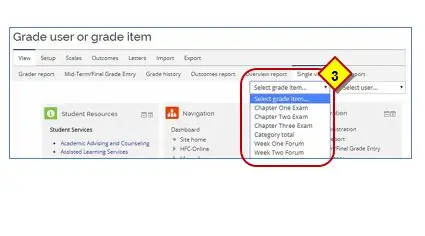
Nga menyja zbritëse "Zgjidh artikullin e klasës …", zgjidhni artikullin e klasës në klasë.
Shënim: Kjo menu përmban një listë të të gjitha aktiviteteve në kursin tuaj. Totat e kategorive gjithashtu shfaqen në listën e artikujve. KURR mos futni vlera në totalin e kategorisë. Lëreni Moodle të llogarisë totalin e librit tuaj të klasës.
Hapi 4: Zgjidhni Kutinë e Parë të Tekstit
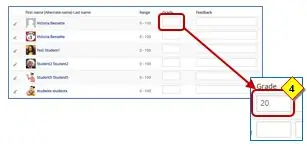
Klikoni brenda kutisë së parë të tekstit dhe futni notën numerike për këtë student.
Shënim: Emri i instruktorit shfaqet në regjistër, kështu që ju duhet të kaloni mbi emrin tuaj kur vlerësoni. Ju gjithashtu mund të përdorni veten për të testuar cilësimet e notave para se të botoni librin tuaj të klasës për studentët.
Hapi 5: Skeda për Studentin tjetër
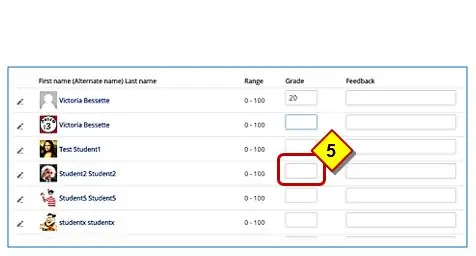
Shtypni butonin tab për të kaluar te studenti tjetër dhe futni vlerën e pikës për studentin tjetër. Vazhdoni tabelat dhe futni një vlerë pikë për secilin student.
Shënim: Duhet të vendosni një notë zero për studentët që nuk e kanë përfunduar detyrën. Moodle përjashton notat boshe, një notë boshe nuk do të llogaritet në notën përfundimtare të një studenti.
Hapi 6: Ruani Notat
Klikoni butonin ‘Ruaj ndryshimet’ kur të keni mbaruar.
Shënim: Notat duhet të ruhen për t'u shtuar në librin e klasave.
Shënim: Notat mund të shihen menjëherë nga studenti për të gjitha aktivitetet e hapura. Ju mund të vendosni të fshihni aktivitetin derisa të keni mbaruar vlerësimin e të gjithë studentëve. Pastaj notat do të shihen nga të gjithë studentët në të njëjtën kohë.
Hapi 7: Video demonstruese

Kjo video siguron një demonstrim hap pas hapi për vlerësimin e një aktiviteti Moodle duke përdorur ekranin "Pamja e vetme". Shumë nxënës preferojnë të shikojnë një demonstrim për të ndihmuar në shikimin vizual të hapave të dhënë në një proces. Shpresoj që kjo video t'ju ndihmojë të kuptoni hapin për të vlerësuar në Moodle.
Hapi 8: Shënimet përfundimtare
Shënim: Aktivitetet e fshehura/të mbyllura nuk përfshihen në librin e klasës edhe nëse përmbajnë një vlerë pikë.
Aktivitetet e fshehura/të mbyllura:
- Çfarë shohin studentët - Nëse fshihet, ‘Raporti i përdoruesit’ i studentit nuk shfaq aktivitetet e vlerësuara ose nuk e përfshin atë në totalin e notave.
- Çfarë shohin instruktorët - Nëse janë të fshehur, instruktorët shohin aktivitetin e fshehur të notuar në ‘Raportin e notës’ të studentëve, megjithatë ata nuk llogariten në totalin e notave.
Shënim:
Recommended:
Arduino Si të përdorni ekranin OLED 1.3 inç SH1106: 7 hapa

Arduino Si të përdorni 1.3 inç OLED Display SH1106: Në këtë tutorial ne do të mësojmë se si të përdorim një program 1.3 inç OLED Display SH1106 Arduino dhe Visuino. Shikoni videon
Ekran LCD I2C / IIC - Përdorni një ekran SPI në ekranin LCD I2C duke përdorur modulin SPI në IIC me Arduino: 5 hapa

Ekran LCD I2C / IIC | Përdorni një ekran SPI në ekranin LCD I2C Duke përdorur modulin SPI në IIC Me Arduino: Përshëndetje djema pasi një SPI LCD 1602 normal ka shumë tela për t'u lidhur, kështu që është shumë e vështirë ta ndërlidhni me arduino, por ekziston një modul i disponueshëm në treg i cili mund të shndërroni ekranin SPI në ekranin IIC kështu që atëherë ju duhet të lidhni vetëm 4 tela
Si ta vendosni Samsung Galaxy S7 me Android 8.0 për të shfaqur vetëm ekranin për një aplikacion !!: 5 hapa

Si ta vendosni Samsung Galaxy S7 Me Android 8.0 për të shfaqur vetëm ekranin për një aplikacion !!: Ky udhëzues do t'ju tregojë se si ta vendosni samsung galaxy s7 që të shfaqë ekranin vetëm për një aplikacion Kjo është e mrekullueshme nëse keni një fëmijë/fëmijë që i pëlqen të luajë me telefonin tuaj ose dëshiron të sigurohet që telefoni juaj të qëndrojë në një aplikacion vetëm kur dikush tjetër është
Vlerësoni projektin tuaj: Përdorni ekranin grafik !: 14 hapa

Vlerësoni projektin tuaj: Përdorni ekranin grafik!: Në videon tonë sot, unë do t'ju tregoj ekranin 1.8-inç TFT. Ky është një ekran grafik 128 me 160. Shtë më e madhe se ajo që vjen në ESP32 LoRa, dhe gjithashtu do të tregoj përdorimin e saj në ESP32 tradicionale. Më pas do të kemi asamblenë dhe produktin
Shtoni një prizë për sinkronizimin e kompjuterit në një kabllo Nikon Sc-28 Ttl (përdorni cilësimet automatike për një blic në kamerë dhe aktivizoni ndezjet e kamerës !!): 4 hapa

Shtoni një prizë Sinkronizimi Pc në një kabllo Nikon Sc-28 Ttl (përdorni cilësimet automatike për një ndezje të kamerës dhe aktivizoni ndezjet e kamerës !!): në këtë udhëzues do t'ju tregoj se si të hiqni një nga ato lidhësit bezdisës të pronarit 3pin TTL në anën e një kablli TTL të kamerës Nikon SC-28 dhe zëvendësojeni atë me një lidhës standard të sinkronizimit të kompjuterit. kjo do t'ju lejojë të përdorni një blic të dedikuar, s
